Mac 上有聲音應用程式嗎? [2025年更新]
「Mac 上有 Audible 應用程式嗎?我對此很好奇,因為我想知道是否可以在我的 Mac 上播放我最喜歡的 Audible 有聲書。希望我能立即得到這個問題的答案。”
如果您正在尋找精彩的有聲書合集,Audible 是一個不錯的平台。這樣做的好處是,可以在 Android 和 iOS 裝置等便攜式裝置上存取該應用程式。因此,對於那些總是在旅途中的有聲讀物狂熱者來說,訪問他們最喜歡的內容並仍然跟踪他們當前正在收聽的內容根本不是問題。然而,在某些情況下,您可能會想要 以其他格式傳輸 Audible 有聲書 因此,您會問上面相同的問題 - 有適用於 Mac 的 Audible 應用程式嗎?
幸運的是,本文將聚焦在解決上述問題。當我們轉到第一部分時,我們將找到「Mac 上有 Audible 應用程式嗎?」這個問題的答案。立即提問。
文章內容 第 1 部分:尋找是否有適用於 Mac 的 Audible 應用程式第 2 部分:在 Mac 上串流有聲有聲書的方法第 3 部分:下載有聲書並在任何裝置上存取它們部分4:摘要
第 1 部分:尋找是否有適用於 Mac 的 Audible 應用程式
馬上,在本文的這一部分中,“有適用於 Mac 的 Audible 應用程式嗎?”詢問應得到答覆。
非常不幸的是,上述問題的答案是否定的。遺憾的是,與 Windows 不同的是,沒有一款可以在 Mac 上使用的 Audible 應用程式。但是,當您透過 Mac 在 Audible 上繼續有聲讀物流媒體活動時,您不必擔心這一點。您應該知道,雖然“有適用於 Mac 的 Audible 應用程式嗎?”問題的答案是“否”,但您仍然可以透過多種方式使用 Mac 聆聽您喜愛的 Audible 音樂。
我們了解到您正在嘗試解決「是否有適用於 Mac 的 Audible 應用程式?」的問題。問題是,能夠在更大的螢幕(例如 Mac 的螢幕)上收聽 Audible 有聲書確實很棒。因此,為了消除您的擔憂,當您進入下一部分時,您將看到可以嘗試的解決方法,以便能夠使用 Mac 串流您最喜歡的 Audible 有聲書。
第 2 部分:在 Mac 上串流有聲有聲書的方法
創建本文是為了回答「有適用於 Mac 的 Audible 應用程式嗎?」的問題。詢問。然而,提供與人們可以嘗試在 Mac 上收聽 Audible 有聲讀物的一系列方法相關的資訊也是值得的。因此,我們添加了本文的這一部分。
使用雲端播放器
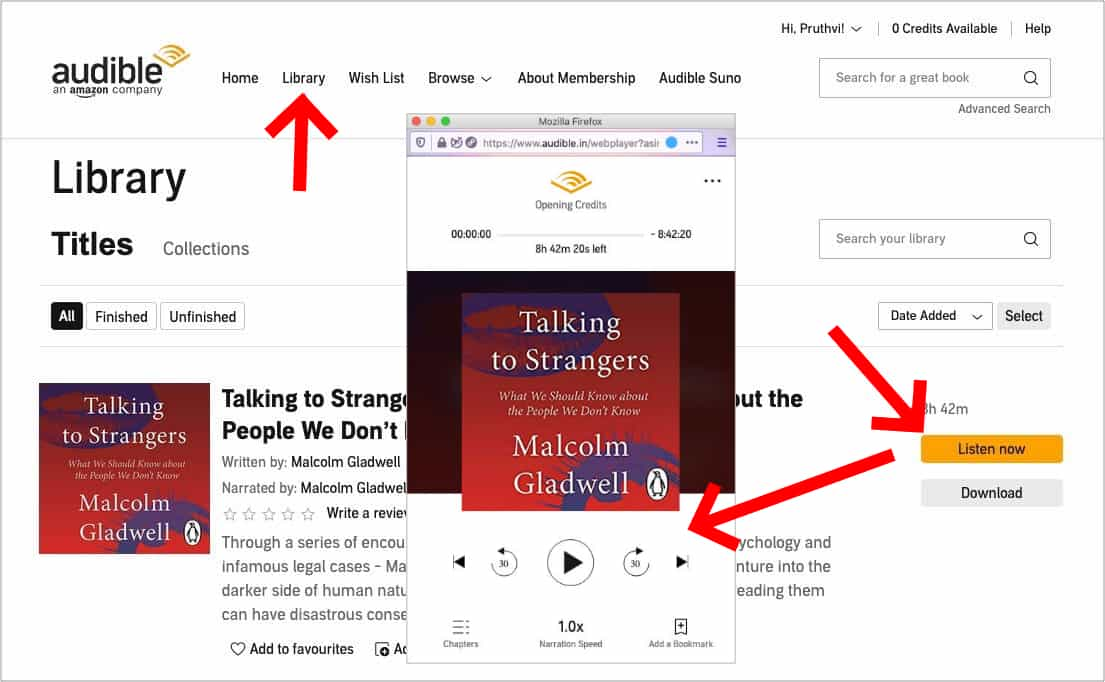
Audible 確實是一個了不起的平台,因為除了向用戶提供應用程式(當然可以安裝在便攜式設備和 Windows PC 上)之外,還有 Audible 雲端播放器,可以讓 Audible 愛好者在線上存取他們的帳戶。這使用起來非常簡單。您所要做的就是透過 Mac 瀏覽器造訪 Audible 網站,然後使用您的帳戶憑證登入您的帳戶。成功登入後,只需前往您的圖書館,然後尋找您想聽的特定 Audible 有聲書。在它旁邊,應該有一個“播放”按鈕,您必須單擊該按鈕才能最終開始收聽該特定標題!
透過 Audible Cloud Player,您還可以享受其他福利,例如能夠添加書籤、跳到您想要播放的下一個章節,或者如果您對當前播放速度不滿意,則可以簡單地修改播放速度。
只是使用時必須確保Mac連接到穩定的Wi-Fi網絡,以免流式出現問題。
使用 iTunes 應用程式
我們可以說,在 Mac 上播放 Audible 歌曲的官方方法是使用 iTunes 應用程式。現在讓我們來了解如何開始透過 iTunes 收聽 Audible 書籍。
步驟1。在 Audible 桌面網站上,移至您的「圖書館」。尋找您想要下載的有聲讀物,然後點擊旁邊的「下載」按鈕。完成後,按一下下載的檔案。
第2步。您將看到一個彈出窗口,要求您對目前使用的電腦進行授權。您所需要做的就是按下“是”按鈕。
步驟#3。將開啟一個新選項卡,要求您輸入您的 Audible 登入詳細資料。請根據需要提供。完成此操作後,將顯示「按一下此處完成啟動」功能表。單擊此。
步驟4。最後,iTunes 應用程式將自動啟動。要查看有聲讀物,只需將滑鼠懸停在「有聲書」部分即可。
現在您可以開始透過 Mac 上的 iTunes 應用程式收聽您喜愛的 Audible 歌曲了!請注意,跳入章節時,您必須使用螢幕頂部區域的選單列。
雖然 iTunes 應用程式已經足夠好了,但一些用戶抱怨在收聽 Audible 歌曲時使用 iTunes 應用程式存在一些缺點。
- 無法修改播放速度。
- 無法加書籤。
- 嘗試在手機等裝置上同步時,通常會出現同步問題。
- iTunes 的使用者介面對於有聲讀物流媒體來說並不理想。
使用Android模擬器
有用戶說 使用Android模擬器 例如“Nox”也可以。如果您有興趣了解有關此方法的更多信息,請繼續閱讀。
步驟1。前往 Nox 的官方網站並將其下載到您的 Mac 上。
第2步。下載後,打開 .dmg 檔案並將其安裝在您的 Mac 上。完成後,您必須將“Nox App Player”拖曳到“Applications”資料夾中。您必須允許所有所需的權限才能使應用程式最終運行。也建議您重新啟動 Mac。
步驟#3。使用Nox應用程式播放器,您可以搜尋“Audible android apk”文件,找到後,像使用Android設備一樣安裝它。
完成 Audible Android 應用程式的安裝後,您只需打開您的亞馬遜帳戶,然後您就可以在圖書館中看到您的有聲書收藏!這個應用程式的使用者介面非常直觀。另外,您還可以享受其他優勢,例如能夠更改播放速度、跳到其他章節等。
第 3 部分:下載有聲書並在任何裝置上存取它們
如果您是 Mac 的狂熱用戶,那麼當您發現「有適用於 Mac 的 Audible 應用程式嗎?」的答案時,肯定會感到失望。查詢是否定的,特別是如果您非常喜歡 Audible 有聲讀物流。幸運的是,還有其他方法可以讓您在 Mac 上欣賞您喜愛的 Audible 音樂,如第二部分所述。但是,您必須知道有一種更好的方法來傳輸 Audible 標題,而無需考慮任何其他限制。也就是說,下載它們並使其可以在任何裝置或媒體播放器上存取。但考慮到它們是使用 DRM 加密的,如何做到這一點?
嗯,上面的內容很簡單。在這種情況下,我們需要的是專業工具的幫助,例如 TunesFun 聲音轉換器。這是一款功能強大的軟體應用程序,可以快速刪除 DRM。除了這個優點之外,它甚至可以幫助將有聲書轉換為更靈活的格式,例如 MP3。另外值得注意的是,它的工作速度高達 60 倍。確實,不會浪費時間!此外,有聲書的原始品質及其 ID 標籤和元資料資訊都將保留。
如果您想檢查並嘗試使用該軟體有多容易 TunesFun Audible Converter,您也可以使用以下指南。

第1步。 安裝 TunesFun 電腦上的 Audible Converter 並在啟動後開始新增要轉換的 Audible 書籍。
第2步。選擇您喜歡的輸出格式,但請確保它可以在 Mac 上播放,因為我們正在嘗試找到在這篇文章中在 Mac 上收聽 Audible 歌曲的最佳方法。修改您想要變更的輸出參數選項。

步驟#3。準備好後點選“轉換”按鈕。
您很快就會看到轉換後的、無 DRM 限制的 Audible 圖書將保存在您的電腦上。現在可以存取這些內容並將其移動到您擁有的任何小工具!
部分4:摘要
“有適用於 Mac 的 Audible 應用程式嗎?”最後!現在這個問題已經得到了解答。儘管 Audible 應用程式在 Mac 上不可用,但很高興知道它不會妨礙任何人使用 Mac 收聽 Audible 書籍,因為有很多方法可以串流傳輸它們。同樣,在這些方法中,仍然可以說最好的方法是下載標題並通過諸如 TunesFun 音頻轉換器!
發表評論